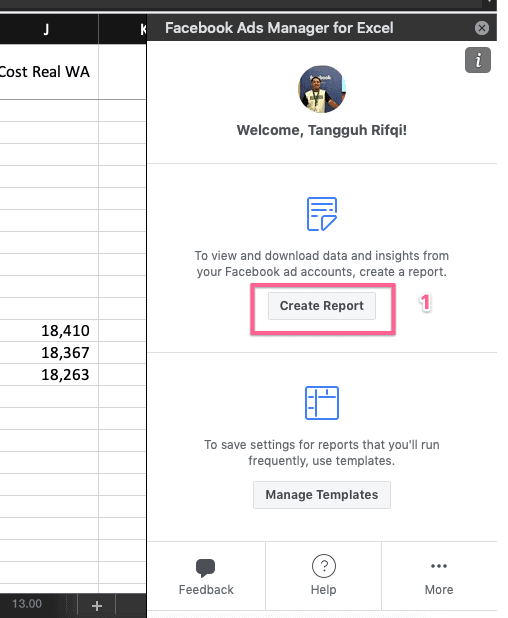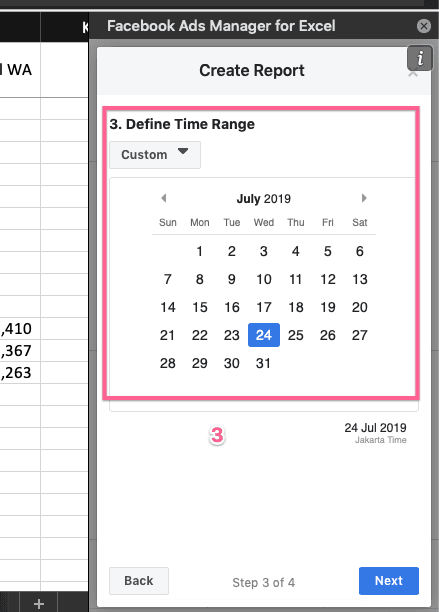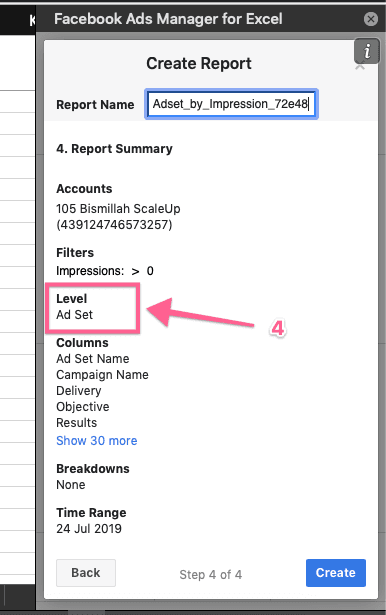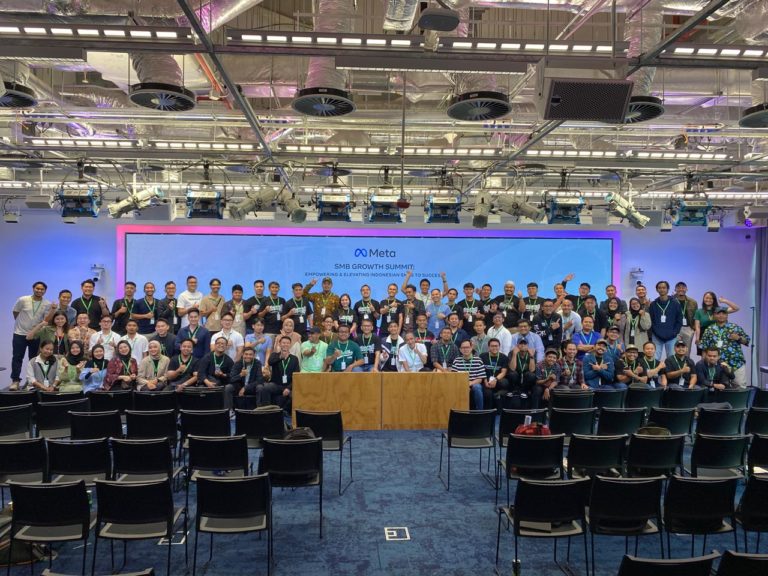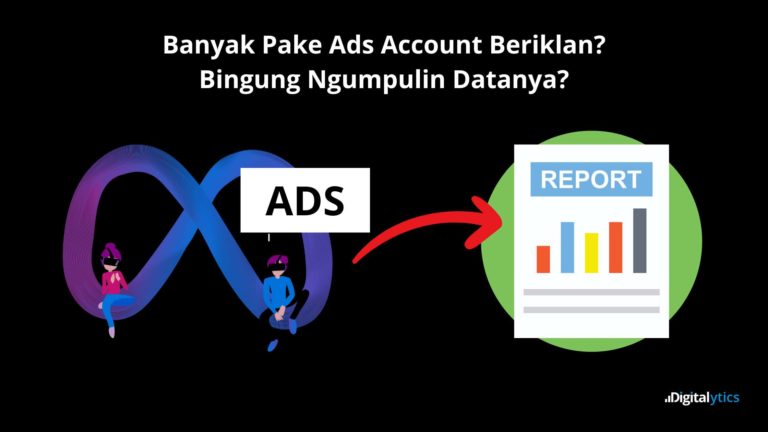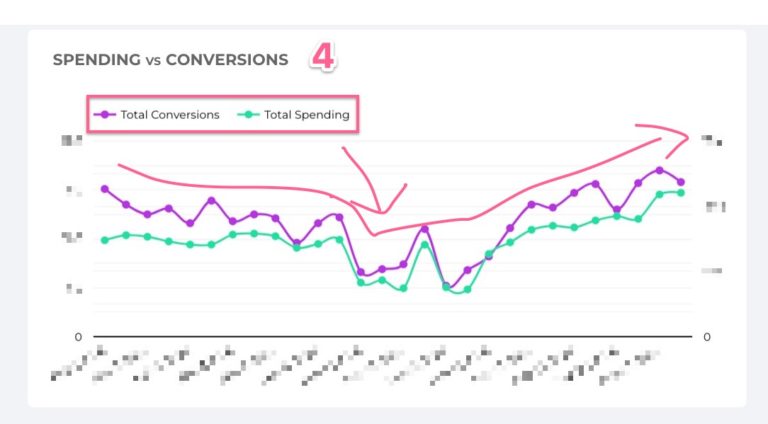![]()
Cara Analisis Data Reporting di Facebook Ads – Part #1
Cara mudah memahami data yang kita dapat di dashboard ads manager untuk di jadikan suatu keputusan dalam beriklan kedepannya :)
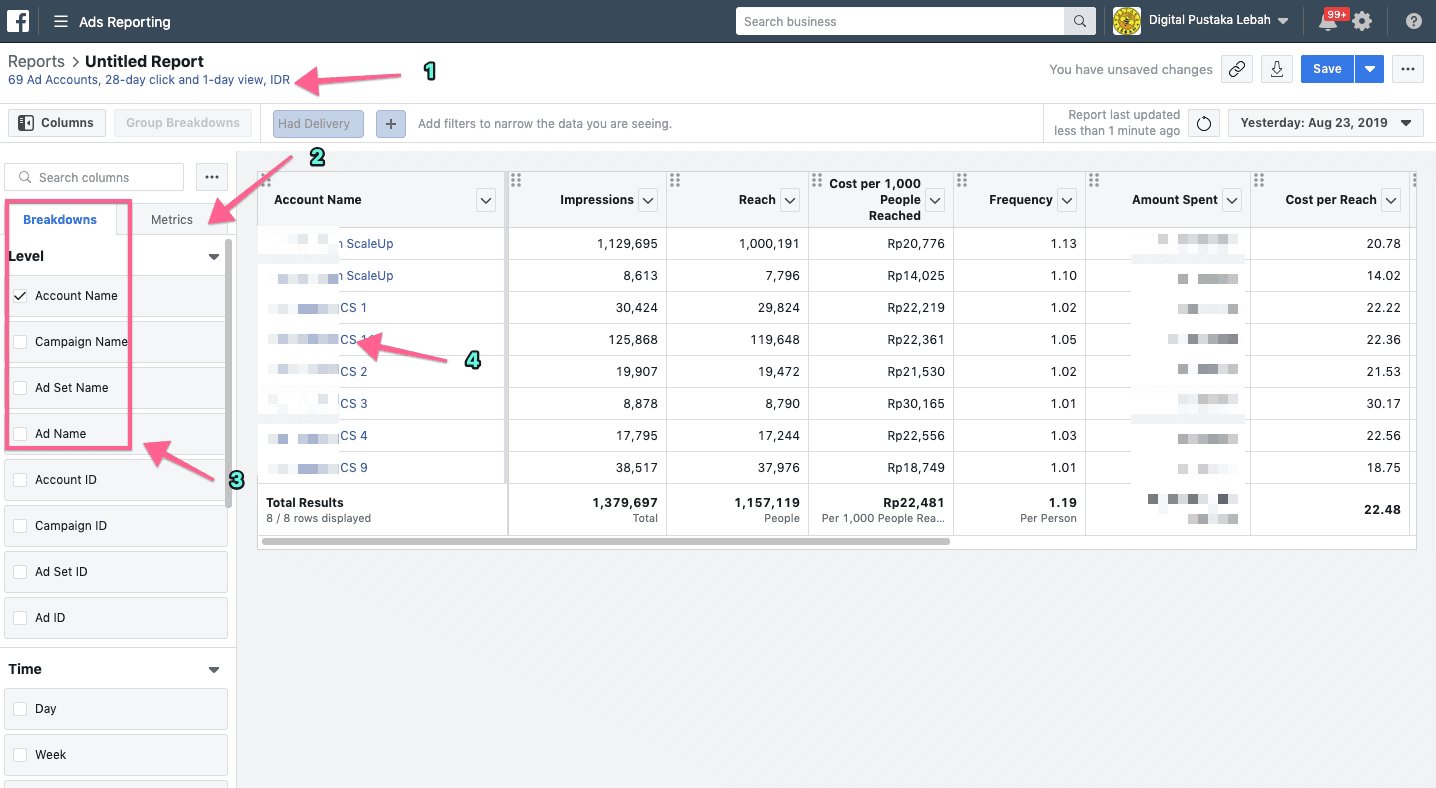
Cara Analisis Data Reporting di Facebook Ads
Bismillah…
Kali ini saya bahas hal-hal yang lebih berbau angka ya 🙂
Tapi gpp ya.. biar lebih tau cara mengolah data yang kita dapat
Karena kita bayar pake duit untuk dapetin data ini
Tul ga? 😀
Intinya semoga yang membaca lebih mudah memahami metriks yang ada di dashboard
Tapiii
kalau di bahas semua yaa panjang yak.. Hahaha
So.. make it simply aja yess..
Ok pertama kita bahas reporting
Bagaimana memulainya?
Biasanya dari tahun-tahun lalu saya pakai yang namanya Fame untuk analisis across account
Ini penampakannya
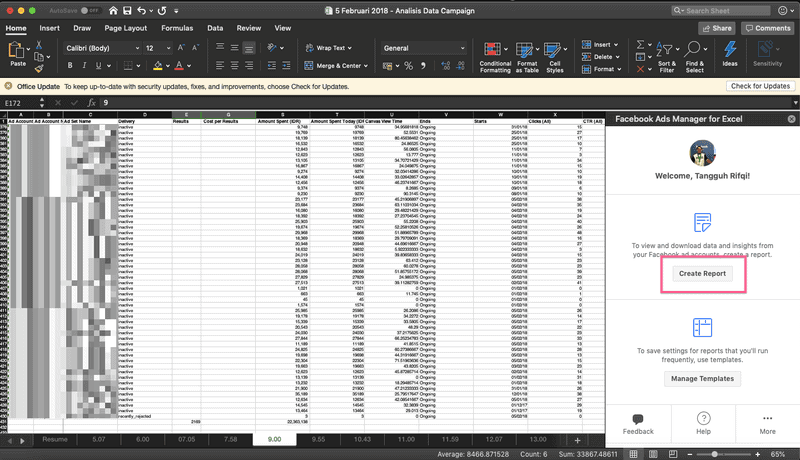
Nahh.. jadi data yang muncul di dashboard akan bisa di muculin di excel langsung..
Baru deh di olah manualan..
Misal kita mau liat total Spent
Rata-rata cost per result (Total spent/result)
Dan lain-lain
Kenapa saya menggunakan Fame ini?
Alasan utamanya karena pengen bisa narik semua data yang di butuhin dari berbeda akun
Jadi kebayangkan kalau jalan 10 ads account
Kita mau liat semua reporting dari level campaign sampai dengan level ads
Jadii yaa nguprek-nguprek aja disitu..
Ok kita bahas sedikit cara analisis data reporting di facebook ads buat reporting di Fame yak
Karena Fame ini sangat powerful untuk ngolah data di excel..
Keterangan gambar :
- Create report, nah disini teman-teman sebelum create report bisa bikin custom templatenya..
Ini mirip dengan custom coloum kalau di dashboard Fb Ads ya..
Jadi metrik-metrik apa aja yang mau di munculin - Pilih Akun yang mau di tarik datanya
Nahh .. disini yang dibutuhkan, tarik data dari berbeda akun
Karena bisa sekaligus buanyaakk akun, sip! - Tentukan tanggal report yang mau di tarik
Ini enak jadi mau analisis data dari tanggal kapan aja bisa kita custom
Yaa mirip-miriplah ya kayak di dashboard - Level, monggo bisa di set dari level campaign
Atau bisa di adset
Sesuaikan kebutuhan aja ya..
Ok sampai sini kebayangkan ya fungsinya si FAME ini untuk apaan aja
Nahh sekarang lebih asik..
Ternyata di masing-masing ads account fb bisa analisis seperti di Fame
Monggo cek di halaman ini
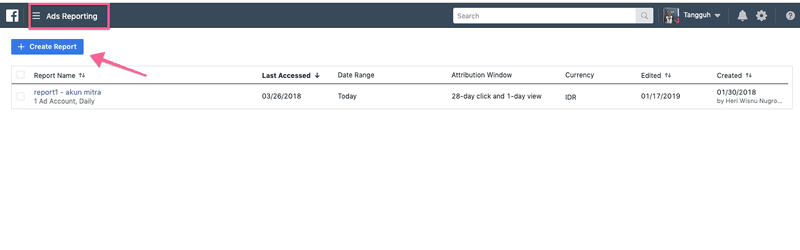
Nahh dari gambar di atas keliatan ya cara buat reporting bisa dari dashboard
Nahh tips saya…
Sering-sering aja buka halaman report disini
Nanti AI nya Fb mendeteksi kita tipe orang-orang yang suka buka reporting
Karena apa?
Karena fitur resporting seperti di bawah ini, belum di semua akun di dapat
Apa itu fitur yang paling joss nya?
Yaitu bisa liat reporting dari across account
Untuk itulah sebelum fitur ini muncul
Saya pakai FAME untuk analisis reportingnya
Nahh karena sekarang sudah muncul, yowiss.. jadi Alhamdulillah pake disini aja udah cukup
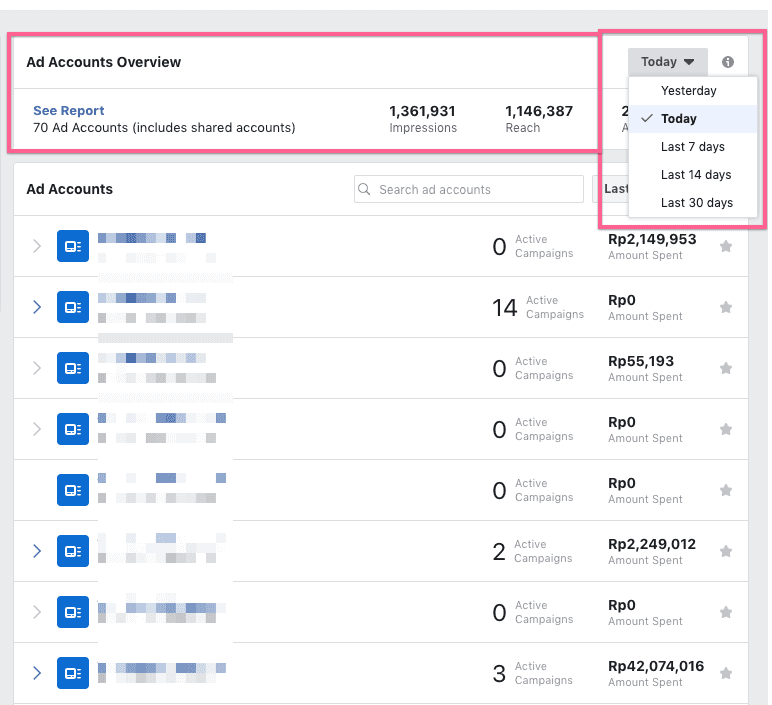
Nahh coba cek di link INI
Muncul ga yang saya kotakakin di BM nya teman-teman
Kalau belum muncul berarti tinggal tunggu aja
Tapi kalau seudah muncul, selamat… berarti kita sering buka halaman ini untuk analisis data reporting 😀 #Toss
Jika kita klik “see report” maka kita akan bisa lihat lebih mendetail reporting antar akun ini dalam 1 dashboard seperti gambar dibawah ini
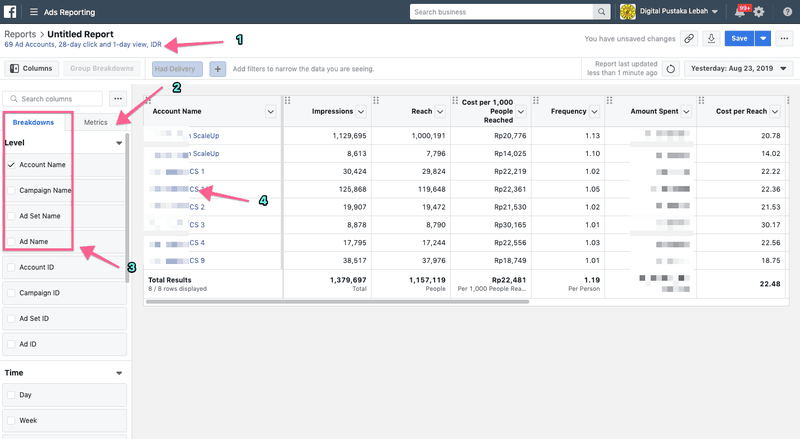
Ok kita coba breakdown fitur yang kepake di saya
- Pilih akun, ini kita pilih sekaligus langsung banyak akun
atau hanya 1 akun saja atau beberapa saja, bebas! - Metrics, ini fitur yang powerful!
untuk melihat metrik-metrik apa saja yang mau di tampilin di reporting dashboard kita (Nanti ada di gambar selanjutnya penjelasannya) - Breakdown level
ini enaknya pakai reporting bawaan facebook di banding menggunakan FAME
Jadi kita bisa maen ceklist aja level mana yang mau di munculin
Nahh tinggal ganti-ganti tanggalnya sudah bisa kita lihat hasilnya
Berbeda dengan FAME, di fame kudu ngeload data lagi setiap ubah tanggal 😀 - Bisa Across Account
Semoga di akun teman-teman uda muncul ya
Karena di akun tim saya belum muncul untuk bisa across account
Jadi baru bisa 1 akun aja yang di munculin..
So.. solusinya ya pakai FAME lagi 🙂
Gambar di bawah bisa kelihatan lebih detail
Bahwa kita bisa breakdown per level langsung di 1 dashboard
Pluss semua akun bisa di munculin (lihat gambar di bawah)
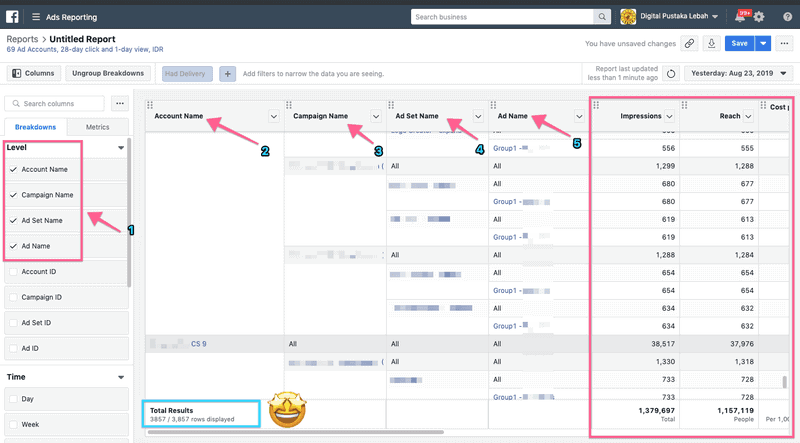
Penjelasan singkat no dari gambar di atas:
- Level akun, kita mau munculin semua sekaligus atau engga
Lhaa terus apa bagusnya?
Coba deh kalau buka dashboard ads manager biasa
Kalau mau liat adset, maka dia akan ngeload lagi
Begitu juga mau buka level Ads, maka akan load lagi..
Jadi tidak terstuktur tampilannya seperti gambar di atas
Kalau di lihat-lihat, yaa ini seperti excel yang ada di Ads Manager..
Asik yaa!! - Akun Ads Manager kita
- Level Campaign
- Level Adset
- Level Ads
- Nahh yang di kotak baru kolom metriks ya…
Got some insight?
Semoga ya…
Dari sini kita bisa lihat leveling di Facebook Ads Manager
Karena bagi yang baru mulai ngiklan
Susunan level ini masih menjadi kebingungan tersendiri 😀
Nahh semoga dari gambar ini bisa lebih mudah memahaminya 🙂
Ok Lanjut!!
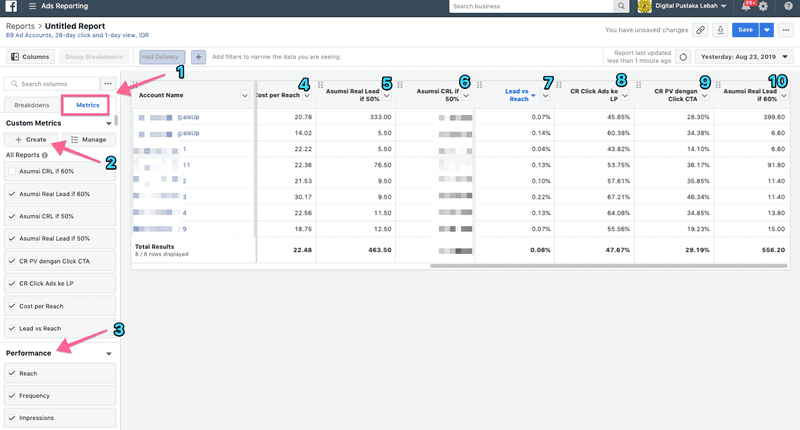
Gambar di atas ini yang menjadi KENIKMATAN tersendiri dalam mengolah data (cara analisis data reporting di facebook ads)
Jadi tampilan di atas itu metriknya uda saya custom sesuai kebutuhan
Karena metrik yang umum biasanya uda ada seperti biasanya ya…
CPM, Result, Reach, Impression dllnya
Kita rinci sesuai no yang saya kasih ya
- Bisa pilih menunya disini, yaitu di kolom metrics
- Ini pilihan yang mau custom metrics bisa create disini
- Performance, ini metriks pada umumnya yang seperti saya sebut diatas
- Cost Per Reach (custom)
Saya iseng aja ini.. pengen tau cost per audience kesebar brosur saya itu berapa biayanya
Biasanya kan cost per 1000, atau biasa disebut CPM
Tapi ini saya mau tau per reach dapet cost berapa 😀 #iseng :v
Maka dapatlah angka rata-ratanya 22,48 perak - Asumsi Real Lead (custom)
Biasanya kan ada angkanya everage, ini nampilin kolom ini jadi lebih enak aja
Jika Lead yang di dapat 100, yaa iseng saya set aja if 50%
Maka saya dapat 50, kebayang ya?
Jadi di dashboard saya sudah bisa analisis angka ini berdasarkan asumsi yang saya buat sendiri 🙂 - Asumsi CRL (Cost Real Lead)
atau biasa disebut cost per acquisition (CAC)
Jadi kita-kira berapa cost yang di bayarkan untuk mendapatkan real lead
Kurang lebih “sekian” angkanyaSoo.. pembelajaran juga bagi kita
Kalau di tanya CAC nya berapa? maka angka inilah yang disebut
Bukan angka CPR (Cost per Result) di dashboard, tapi cost yang mendapatkan real customer yang datang ke CS kita atau sejenisnya 😀
Got insight!? - Lead VS Reach (custom)
Angka ini mah suka-suka aja.. Hahaha
Mau tau kalau kita spent hari ini dapat reachnya berapa sih dari jumlah lead yang klik di button CTA :)Jadi kita tau, ternyata kecil banget yak.. hahahaha
Gak sampe 1% jumlahnya dari sebaran reach yang di dapat
Dibanding jumlah yang klik CTA di LP - CR Click Ads to LP (custom)
Bisa disebut kita berapa persentasi yang masuk user klik dari Ads kita
Dan mereka masuk ke Landing page kitaSaya gunakan satuannya persentase (%)
Jadi saya tau berapa persen yang masuk ke LP saya dari yang klik iklan
dari gambar di atas saya dapat angka 48% - CR PV to click CTA (Custom)
Saya bisa tau langsung di dashboard tanpa perlu tung itung manual lagi
Jadi uda bisa keliatan angka persentasenyaPV (Page view) –> Click CTA (misal button WA)
Nahh dari data di atas maka angka yang saya dapat adalah 29,19%
Yaa hampir menuju 30%
Ok, pembelajarannya adalah
Who is visit my landing page and then he is click my button (CTA)
Jadi berapa persentasi kah user yang dari visit klik button CTA iniAsik ya.. jadi udah kebayang angkanya dan bisa jadi rujuan atau parameter kedepannya dalam beriklan 🙂
- Asumsi Real Lead if 60%
Ini angka jika asumsi real lead yang saya dapat jika di angka 60% atau >60%
Jadi uda ketaker angka-angkanya di hari itu dapatnya berapa
Tanpa menunggu reporting CS di sore hari
Dan banyak metrik-metrik lainnya yang saya custom sendiri
Biar gak perlu buka analisis di excel lagi
Udah aja dapet angkanya di dashboard dan realtime sesuai waktu yang kita mau
Tapi…
Tapi nih…
Ada kekurangannya juga dibanding kita pake FAME atau excel manual
Misal kita mau analisis strategi budget
Misal kita set budget 1jt
Nahh berapa % sih yang keserap sama FB di 7 hari ini?
Atau berapa persen di hari ini
Atau misal kita set budget di 500rb
Berapa persen yang keserap budgetnya?
Ini hasil analisis kang Erlan kemarin
Ternyata budget 1 jt lebih kecil serapannya ketimbang pakai budget yang lain..
Insight –> Jadi kita jangan set budget di 1jt besok-besok
Tapi kita set budget di sekian…
Nahh asikkan kalau kita based on Data dalam jalanin campaignnya di ke esokan harinya 🙂
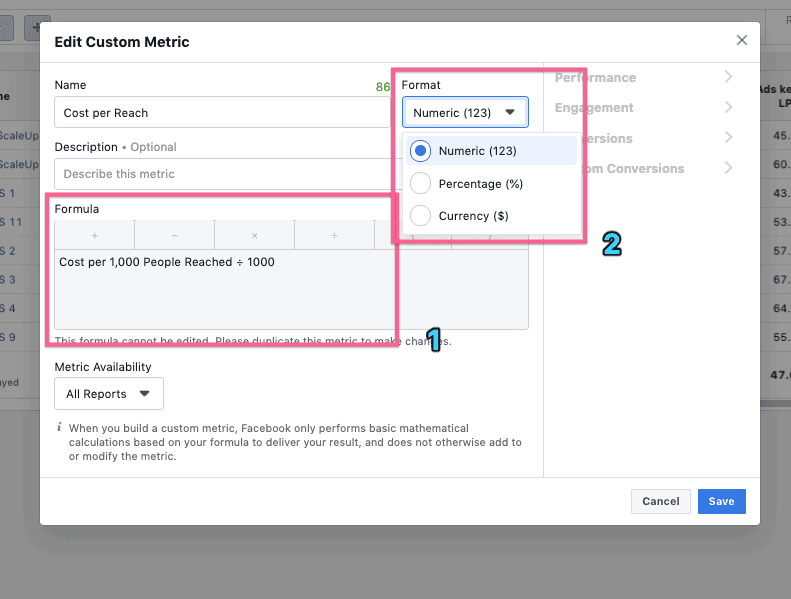
Gambar di atas menunjukkan bagaimana kita meng-setup custom metrics
Contoh di atas adalah mau tau berapa cost per reach yang di dapat
Jadi saya tau tuh setiap user yang dapat sebarannya berapa biayanya 🙂
————-
Ok sekian tulisan singkat dari yang saya dapat untuk cara analisis dara reporting di facebook ads
Semoga dapat insight dari sini
Bisa juga angka-angka yang di munculin di reporting dashboard itu menjadi insight teman-teman
Karena angka itu adalah angka real yang kami dapat
Dan bisa di konsumsi untuk pembelajaran
Jangan lupa prakteknya dan analisisnya kawan!!
If you can’t measure it
You can’t manage it!!